Skriv in administratör och standardanvändare
Publicerad: 12 september 2025
Här får du som inskrivare information om hur du gör för att skriva in och administrera verifieringen av administratörer och standardanvändare vid utlandsmyndigheten.
Steg för steg - Skriv in administratör och standardanvändare
Det finns två typer av användare:
- Administratör på utlandsmyndighet (kräver svenskt personnummer).
- Standardanvändare på utlandsmyndighet (för användare som inte har svenskt personnummer).
1. Så här skriver du in användaren
- Säkerställ att användaren har i uppdrag att arbeta med valet och att den som begärt behörighet i Valid har rätt att göra det.
- Gå in i Valid och välj applikationen Behörighetsadministration.
- Välj Lägg till och verifiera användare i menyn.
- Klicka på Lägg till användare.
- Välj Administratör på utlandsmyndighet eller Standardanvändare på utlandsmyndighet beroende på om användaren har svenskt personnummer eller inte.
- Fyll i formuläret.
Mobiltelefonnummer och e-postadress används för verifiering. Mobiltelefonnumret ska anges med landskod och utan inledande nolla, exempelvis + 34 171 123456.
Det kan dröja lite innan verifieringsmejlet skickas ut på grund av synkroniseringar med bakomliggande system.
.PNG)
2. Användaren verifierar sig
I mejlet som skickas till användaren efter hen blivit tillagd finns en verifieringslänk. Via länken begär användaren att få ett sms med en verifieringskod. Koden skickas till det nummer som du angett i Valid när du skrev in användaren.
När användaren bekräftat med rätt kod ska hen välja ett lösenord som ska användas i reserv om det skulle uppstå några problem med e‑legitimationen. Lösenordet ska bestå av minst 16 tecken, både versaler och gemener samt minst en siffra eller specialtecken.
I e-postmeddelandet med verifieringslänken har användaren även fått ett specifikt användarnamn som senar behövs för inloggning. Det har mönstret fyra bokstäver + fyra siffror, exempelvis ABCD1234.
Se även separat instruktion för användaren som går bra att skicka till den som ska verifiera sina kontaktuppgifter.
Verifiera dina kontaktuppgifter för åtkomst till Valid
Systemet meddelar inte när användare verifierat sig. Användaren kan meddela dig men du kan också återkommande kontrollera i systemet om det finns användare att åtgärda.
3. Följ upp användarnas verifieringar
Inskrivna användare återfinns under någon av följande kategorier:
- Misslyckade verifieringar: Här hamnar användare vars verifieringar har misslyckats av någon anledning, exempelvis på grund av att användaren inte slutfört sin verifiering tillräckligt snabbt efter att sms:et tagits emot.
- Pågående verifieringar: Här hamnar nya användare en stund efter att du skrivit in dem. Användaren har då fått ett verifieringsmejl men inte verifierat sig än.
- Icke verifierade användare: Här hamnar användare som är i någon av de två ovanstående kategorierna.
- Verifierade användare: Här hamnar nya användare så snart de gjort klart verifieringen.
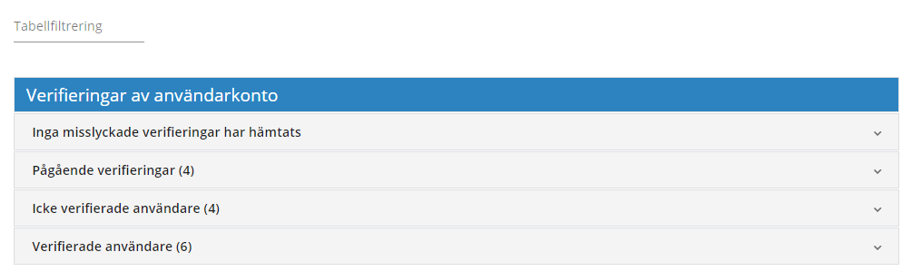
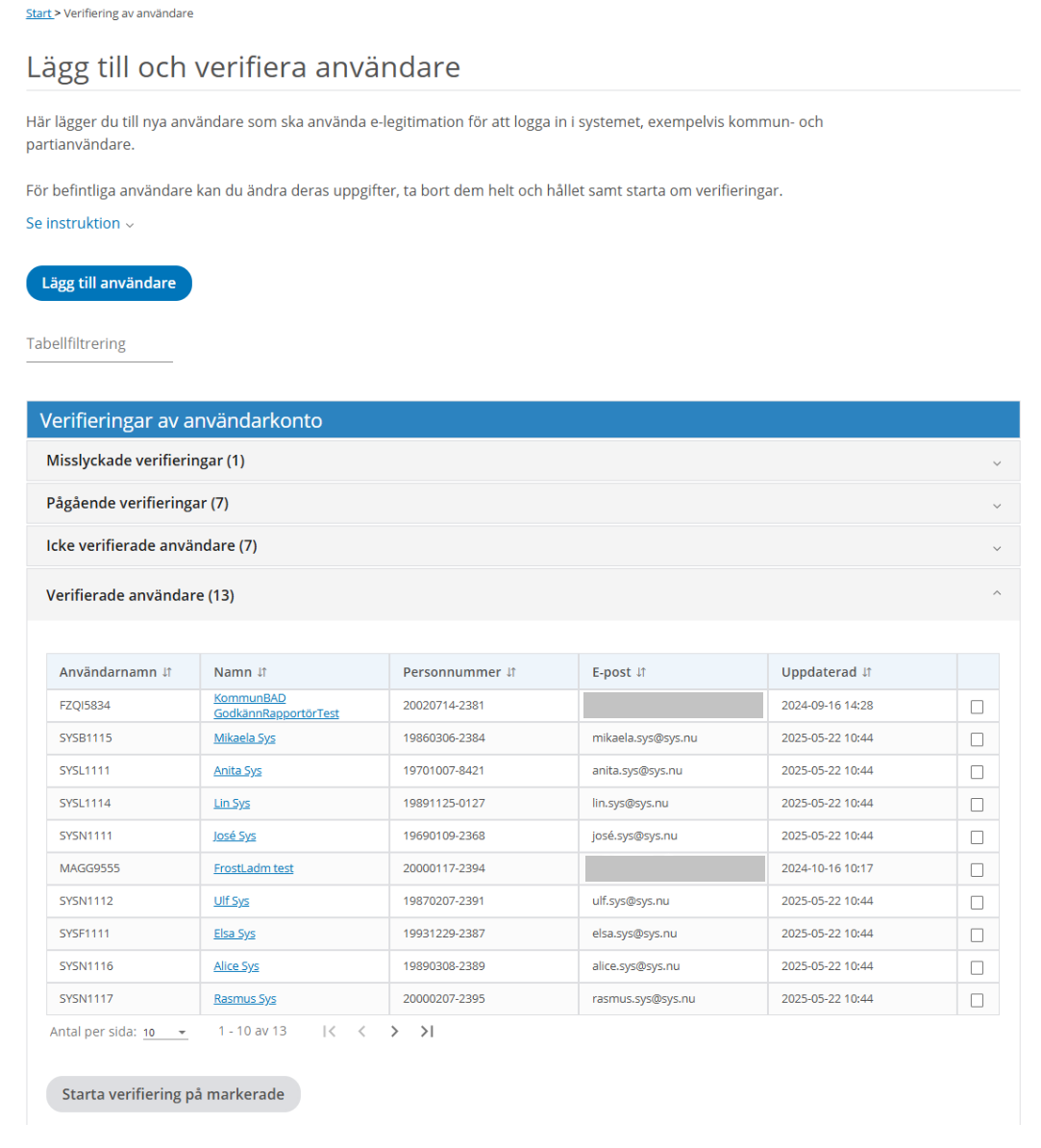%202.png)
4. Tilldela användaren sin behörighetsroll
När användaren är verifierad ska du tilldela den behörighetsroll som användaren ska få.
Stoppa pågående verifiering
Det går att stoppa en verifiering, till exempel om du upptäcker att fel uppgifter blivit registrerade. Om du ändrar någon uppgift kan det dröja upp till en timme innan ändringarna gått igenom. Därefter kan du starta om verifieringen och prova igen.
- Gå in på Pågående verifiering och markera användaren.
- Klicka på Stoppa verifiering.
- Gå sedan till Misslyckade verifieringar och markera användaren.
- Klicka på Starta verifiering. Då skickas en ny verifieringslänk till användaren.
Starta om verifiering
Om användaren exempelvis glömt bort sitt reservlösenord eller misstänker att någon annan fått kännedom om lösenordet, kan du starta om verifieringen. Då måste användaren välja ett nytt lösenord.
- Gå in på Verifierade användare och markera rutan för den eller de användare vars verifiering ska startas om.
- Klicka på Starta verifiering på markerade.
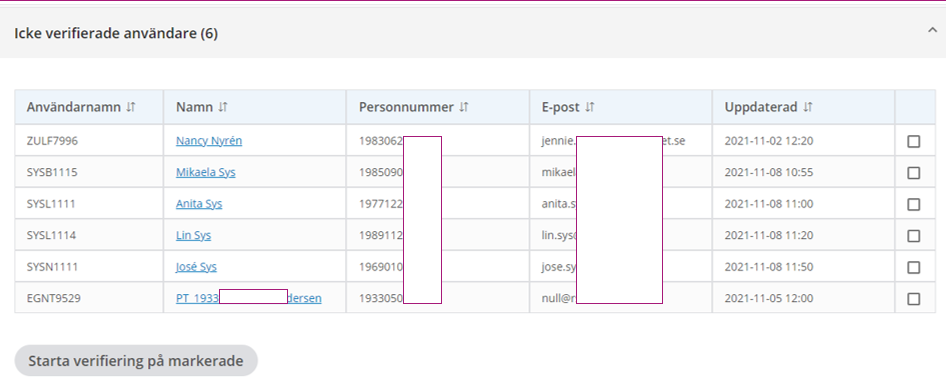
Ändra uppgifter för en användare
Klicka på användaren i tabellen under Verifierade för att öppna användaren för redigering.
Om du ändrar en användares mobiltelefonnummer eller e-postadress behöver hen verifiera sig igen.
Systemet skickar automatiskt en ny verifieringslänk till användaren och verifieringsprocessen startas därmed om.
- Gå in under Pågående verifiering och kontrollera att du hittar användaren.
- Gör du inte det, gå till Verifierade och markera användaren.
- Klicka på Stoppa verifiering.
- Gå sedan till Misslyckade verifieringar och markera användaren.
- Klicka på Starta verifiering. Då skickas en ny verifieringslänk till användaren.
Ta bort användare
Ta bort användare som inte längre ska arbeta med valet. Användarens uppgifter ligger kvar som historik för att det ska gå att se vem som gjort vad.
Vanliga frågor och svar
Varför får användaren inget verifieringsmejl?
Kontrollera att användarens e-postadress är korrekt angiven i Valid.
Varför får användaren inget sms efter att ha klickat på ”Begär engångslösenord”?
Kontrollera att användarens mobiltelefonnummer är korrekt angivet i Valid. Mobilnumret ska vara angivet med landskod och utan inledande nolla, till exempel +46701740605.
Varför kan inte användaren spara sitt lösenord?
Kontrollera i första hand att lösenordet uppfyller alla regler:
- minst 16 tecken
- både versaler och gemener
- minst en siffra eller specialtecken
Om användaren kopierar lösenordet när det ska skrivas in en andra gång kan mellanslag komma med. Be användaren skriva lösenordet istället.
Varför kan användaren inte logga in även fast verifieringen gått igenom?
Stäm av att användaren angett korrekt användarnamn. Det är en kombination av fyra bokstäver + fyra siffror som finns i verifieringsmejlet. Det förekommer även att personer använder mellanslag före eller efter sitt användarnamn eller exempelvis skriver ”0” i stället för ”O” eller tvärt om.
Det kan också vara så att användaren inte har fått sin behörighetsroll tilldelad än.
Varför fungerar inte verifieringen fastän vi gjort alla steg?
- Om du har ändrat något kan det dröja upp till en timme innan ändringarna gått igenom.
- Om det efter en timme ändå inte fungerar kan du starta om verifieringen och prova igen. Under Pågående verifiering markerar du användaren och klickar på Stoppa verifiering. Gå sedan till Misslyckade verifieringar, markera användaren och klicka på Starta verifiering. Då skickas en ny verifieringslänk till användaren.
- Om problemet kvarstår efter att ha försökt verifiera om minst en gång, kontaktar du Valmyndigheten. Bifoga användarens användarnamn och klockslag samt eventuella felmeddelanden.
Meddelar systemet när det finns nya användare som behöver åtgärdas?
Nej, systemet skickar inte ut några aviseringar. Därför är det bra att då och då kolla av även om vi också rekommenderar användare att meddela när de verifierat sina uppgifter.
